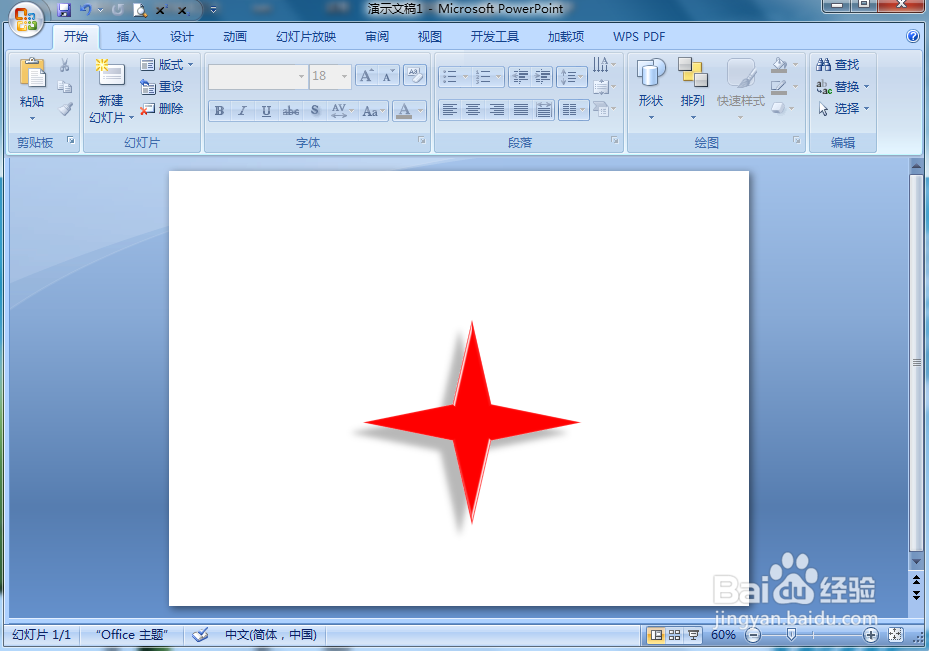1、打开powerpoint,进入其主界面;
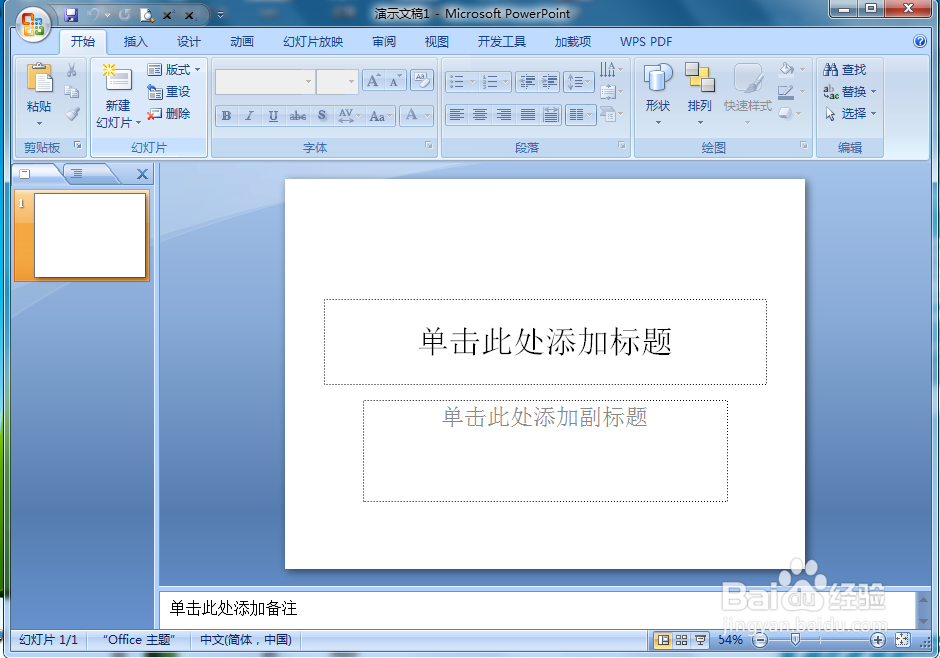
2、将单击此处添加标题和副标题两个输入框删除;
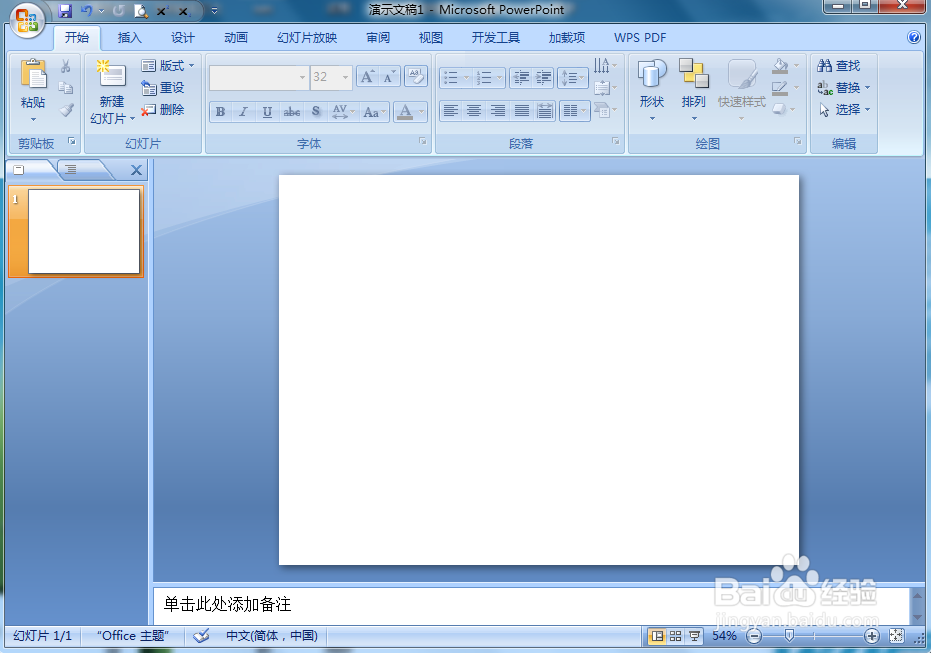
3、点击插入菜单,选择形状工具,在星与旗帜中找到并选择十字星;
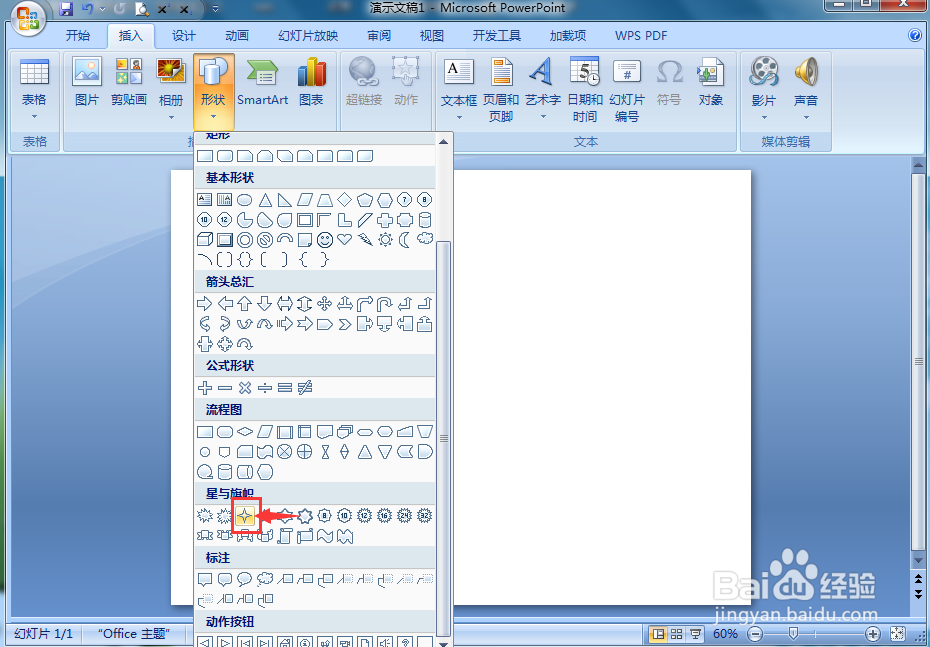
4、按下鼠标左键不放,拖动鼠标,画出一个十字星;
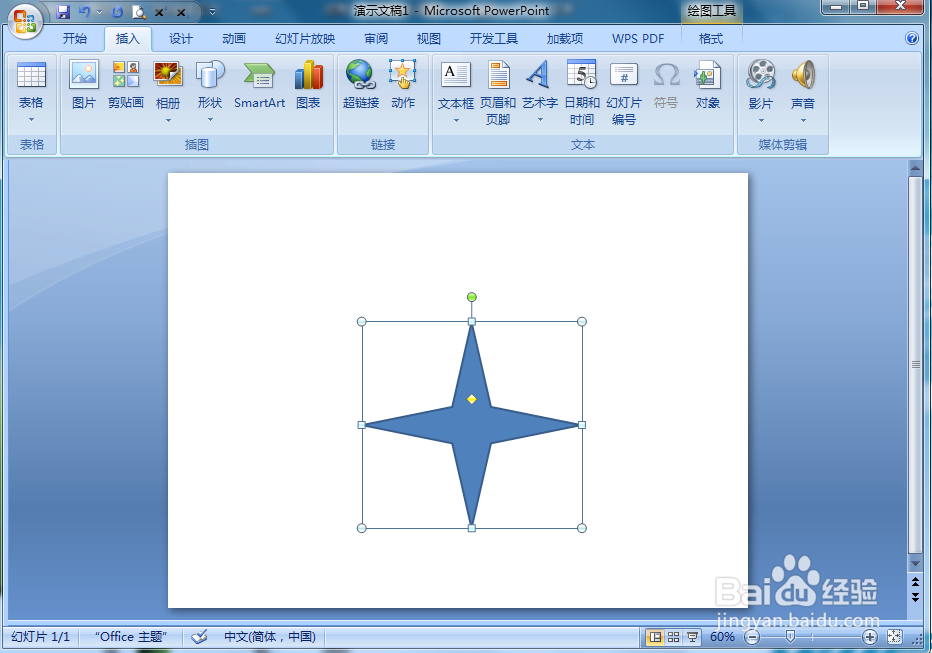
5、点击格式,选择形状填充和形状轮廓,点击红色;
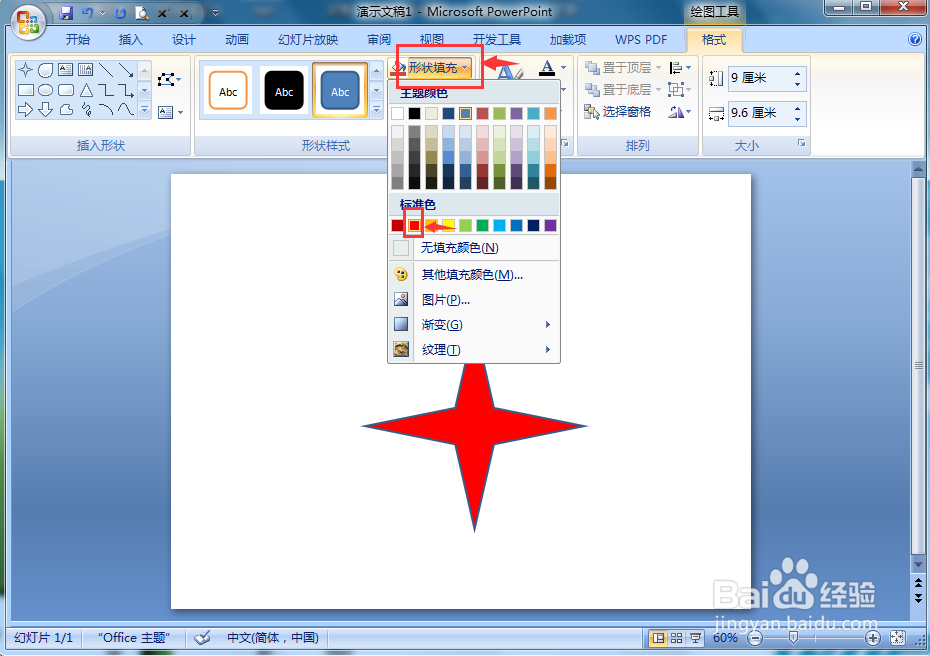
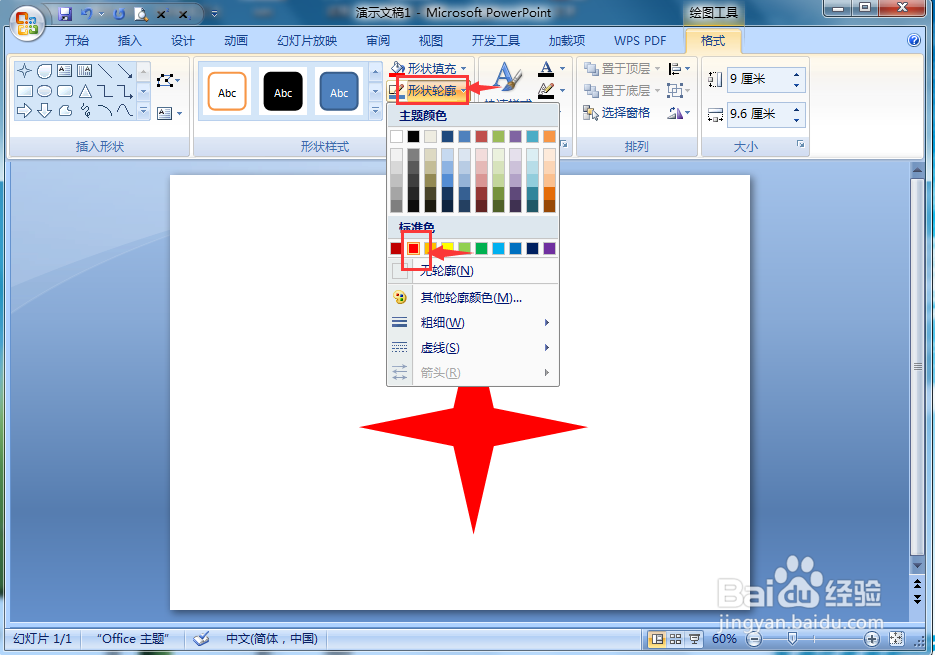
6、点击形状效果,选择预设,点击添加一种预设样式;
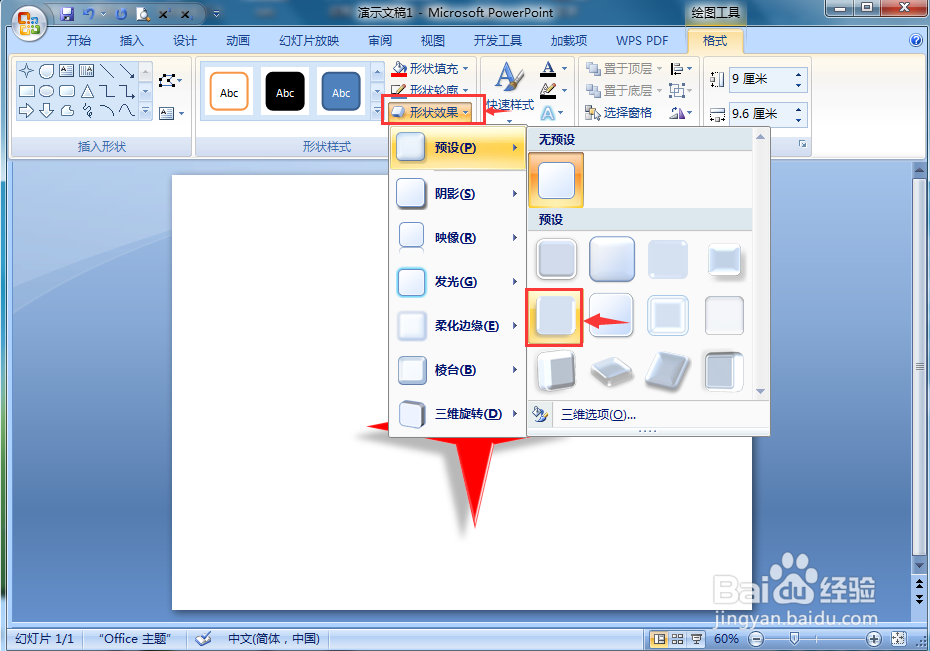
7、我们就在powerpoint中给十字添加上了红色预设效果。
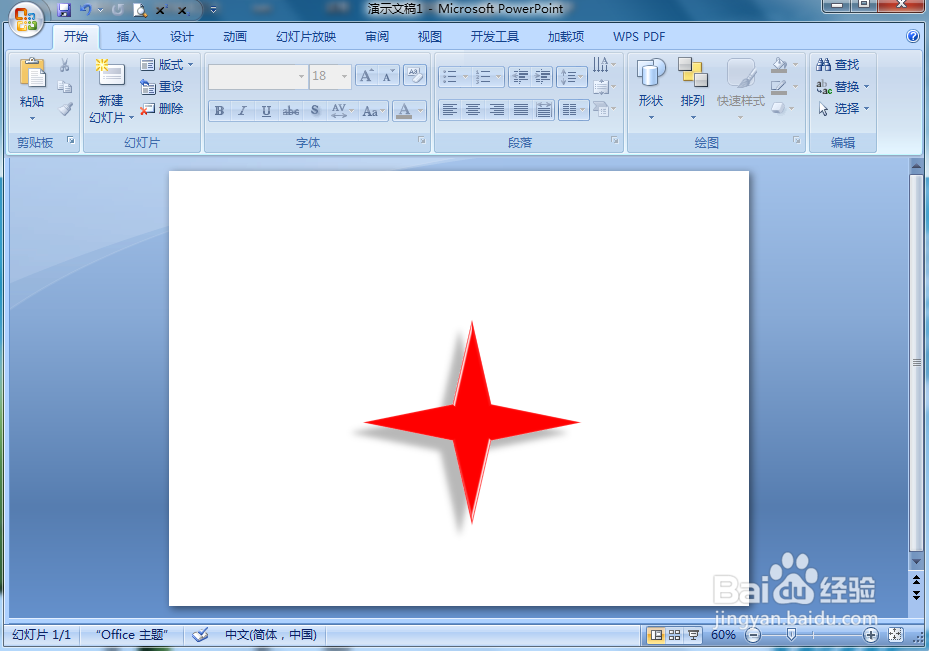
时间:2024-10-14 00:01:45
1、打开powerpoint,进入其主界面;
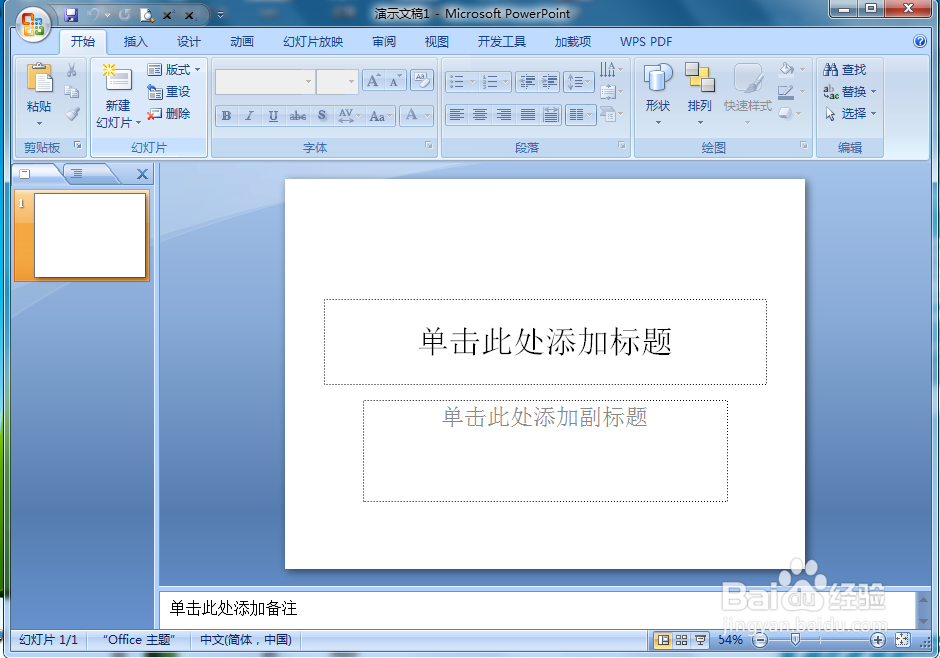
2、将单击此处添加标题和副标题两个输入框删除;
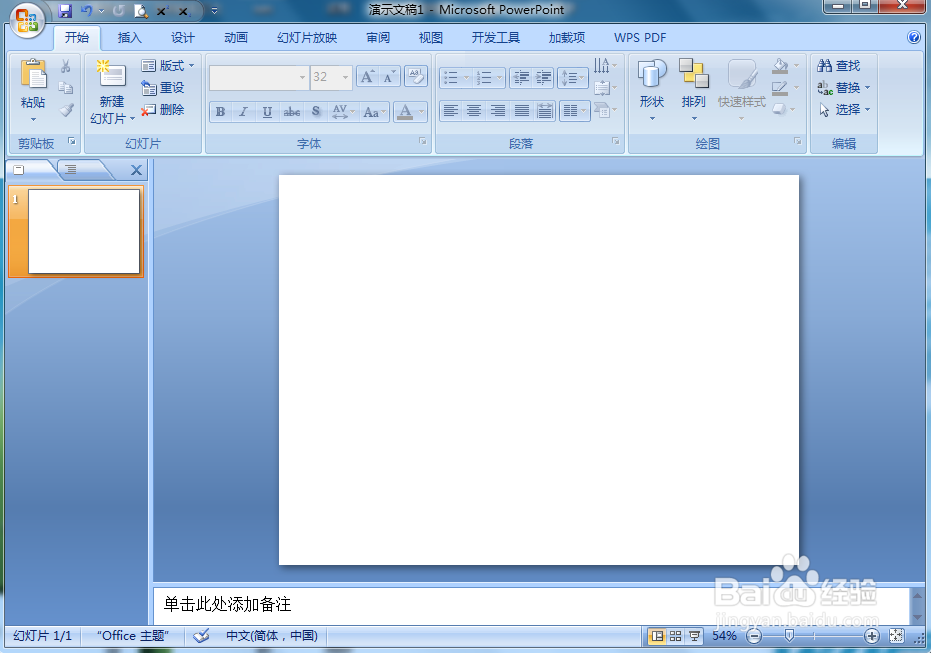
3、点击插入菜单,选择形状工具,在星与旗帜中找到并选择十字星;
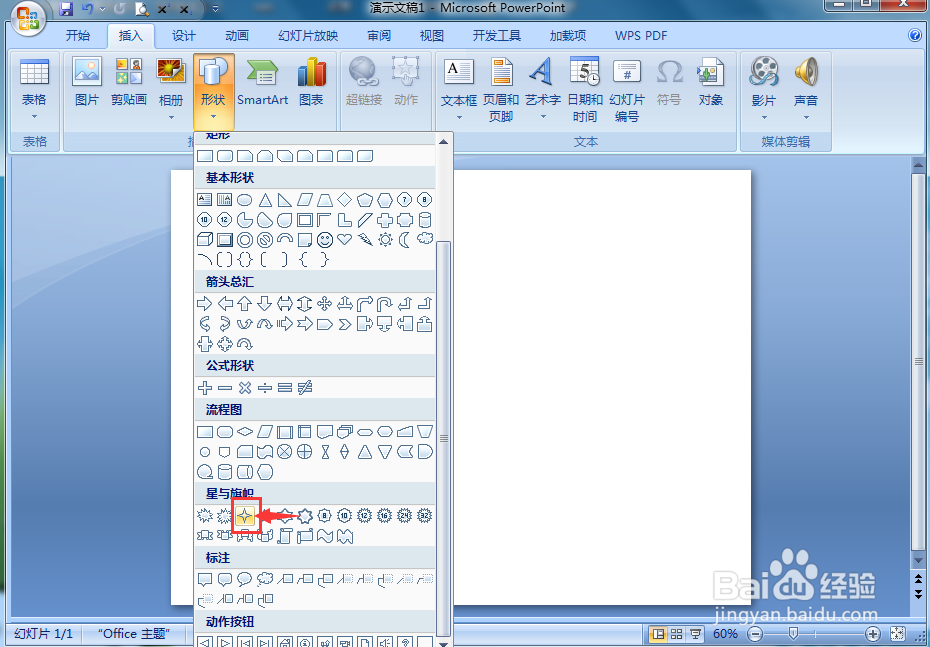
4、按下鼠标左键不放,拖动鼠标,画出一个十字星;
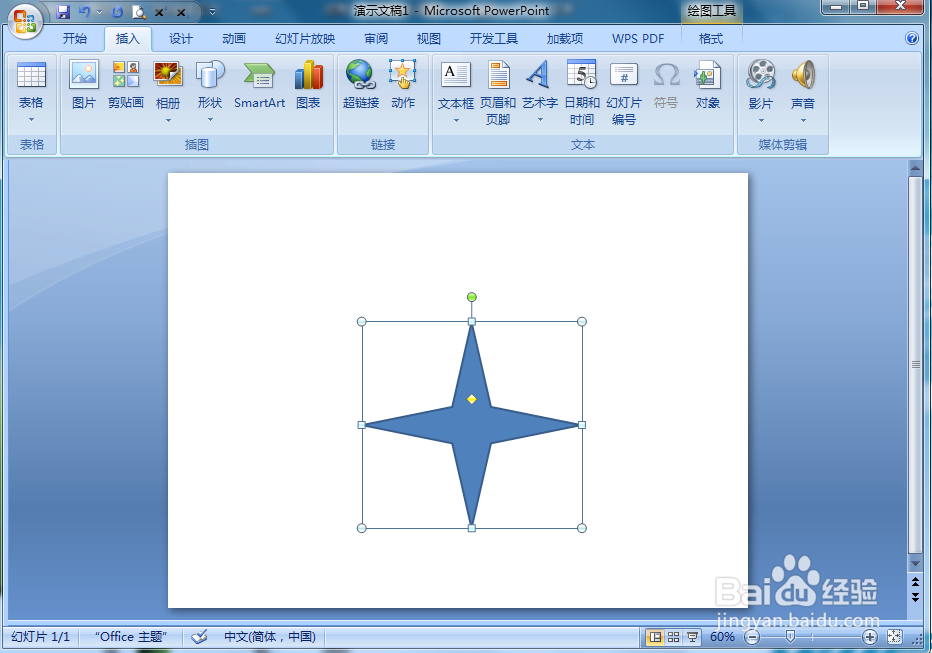
5、点击格式,选择形状填充和形状轮廓,点击红色;
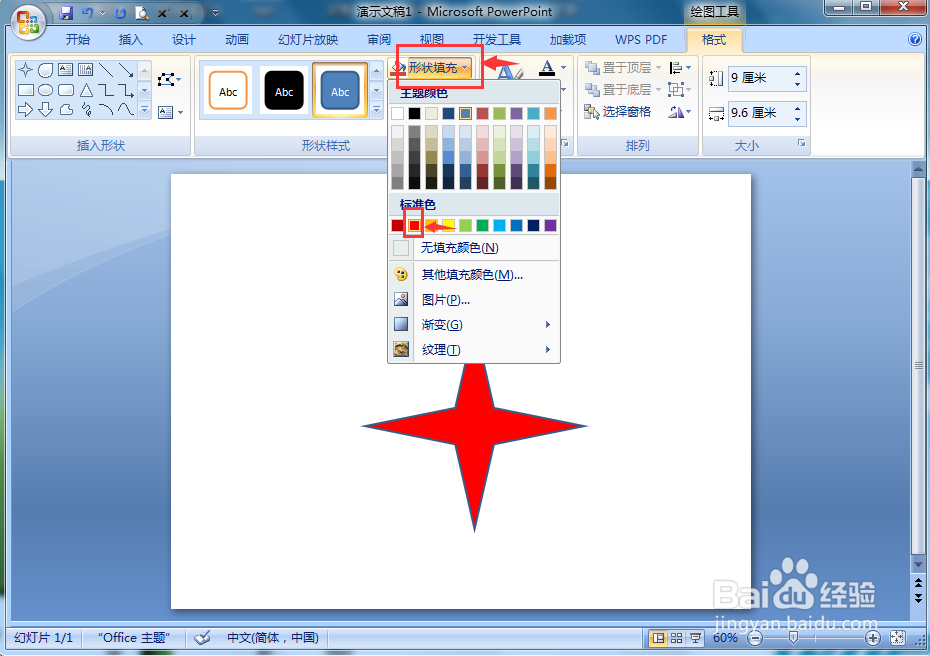
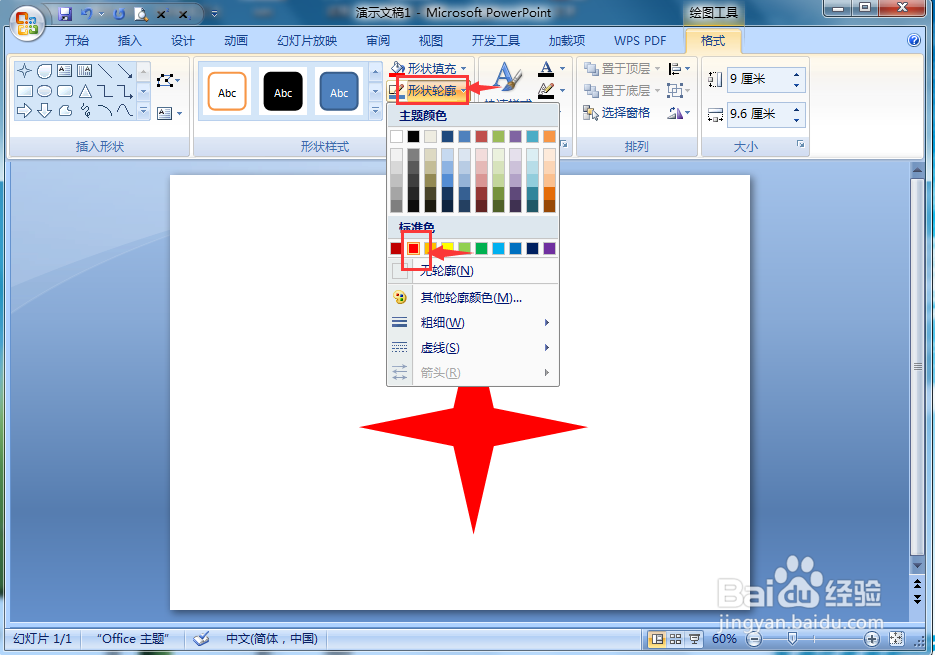
6、点击形状效果,选择预设,点击添加一种预设样式;
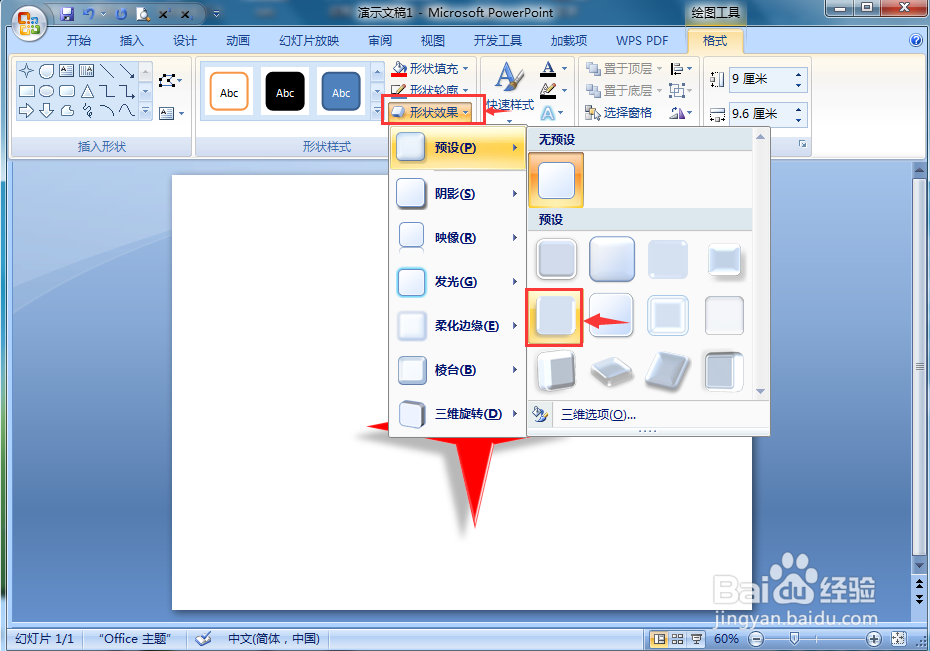
7、我们就在powerpoint中给十字添加上了红色预设效果。